Die Seite "Exporteinstellungen für Produkte" zeigt eine Tabelle mit einer Liste aller Exportvorgänge, die von den Benutzern unter Ihrem Konto auf den Seiten "Exporteinstellungen für Produkte" oder "Automatische Exporteinstellungen für Produkte" gestartet wurden. Sie ermöglicht Ihnen auch, eine manuelle Exportierung von Produkteinstellungen von Repricer zu externen Zielen durchzuführen.
Die Seite kann auf zwei Arten aufgerufen werden:
- SELLERLOGIC Homepage > Repricer | Export
- Repricer-Navigationsleiste > Import / Export > Export
Tabellenfelder
Unten ist eine Tabelle aufgeführt, die alle auf der Seite "Exportprodukteinstellungen" verfügbaren Felder zusammen mit ihren jeweiligen Beschreibungen auflistet.
| Spaltenüberschrift | Beschreibung | Spaltenüberschrift Filter |
|---|---|---|
| ID | Die eindeutige Identifikationsnummer, die dem Exportvorgang für Referenz- und Verfolgungszwecke zugewiesen wurde. | Live-Suche |
| Art |
Die Art der durchgeführten Exportoperation. Es kann eine der folgenden sein:
|
Dropdown-Liste |
| Exportvorlage | Der Name der Exportvorlage, die während dieser Exportoperation angewendet wurde. Für weitere Informationen, siehe Repricer | Vorlagen exportieren. | Dropdown-Liste |
| Format | Das für den Export verwendete Dateiformat. Es kann entweder TXT oder CSV sein, was das Format der exportierten Datei darstellt. | Dropdown-Liste |
| Status |
Der aktuelle Status der Exportoperation. Er kann einer der folgenden sein: Neu: Der Export wurde eingeleitet.
|
Dropdown-Liste |
| Anzahl der Produkte | Die Gesamtzahl der Zeilen mit Produktdaten, die in der Exportdatei enthalten sind. | Live-Suche |
| Startdatum | Das Datum und die Uhrzeit, zu der der Exportvorgang eingeleitet wurde. | |
| Enddatum | Das Datum und die Uhrzeit, zu der der Exportvorgang abgeschlossen wurde. | |
| Aktualisiert | Das Datum und die Uhrzeit, wann die letzte Änderung oder Modifikation an den Exporteinstellungen oder der Datei vorgenommen wurde. | |
| Erstellt am | Das Datum und die Uhrzeit, wann der Export erstellt wurde. |
Führen Sie den manuellen Export durch
Um die manuelle Exportierung von Produktdateneinstellungen aus dem Repricer durchzuführen, folgen Sie diesen Schritten:
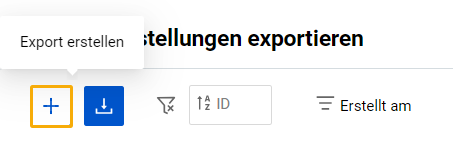
Schritt 1: Klicken Sie auf die Schaltfläche "Export erstellen" mit dem Plus-Symbol oben links.
Schritt 2: Wählen Sie die Exportvorlage aus den zuvor erstellten Vorlagen auf der Seite "Exportvorlage" aus oder wählen Sie die Vorlage "Standard (TXT)", die alle Produkte in Repricer enthält, und klicken Sie auf "Speichern", um den Exportvorgang zu starten. Alternativ können Sie direkt auf dieser Seite eine neue Exportvorlage erstellen, indem Sie auf die Schaltfläche "Vorlage erstellen" klicken. Für weitere Informationen, siehe Repricer | Vorlagen exportieren.
Schritt 3: Sobald der Export gestartet ist, erscheint ein neuer Eintrag in der Tabelle mit der Bezeichnung "Manueller Export". Behalten Sie den Exportstatus in der Tabelle im Auge. Der Status wird zunächst als "Neu" angezeigt, was darauf hinweist, dass der Exportprozess gestartet wurde. Warten Sie, bis der Status auf "Fertig" geändert wurde, bevor Sie zum nächsten Schritt übergehen.
Hinweis: Sie können die Exportdatei nur aus dem System löschen, bevor der Export abgeschlossen ist und sein Status auf "Fertig" gesetzt wird, indem Sie auf das Mülleimersymbol am Anfang der entsprechenden Tabellenzeile klicken.
Schritt 4: Sobald der Exportstatus auf "Fertig" ändert, suchen Sie den Eintrag für den abgeschlossenen Export in der Tabelle und wählen Sie die Schaltfläche "Download" mit dem Pfeil-nach-unten-Symbol am Anfang der entsprechenden Tabellenzeile. Dadurch wird die exportierte Datei auf Ihren PC heruntergeladen.
Die Exportdatei bleibt auf der Seite "Exportprodukteinstellungen" zum Download verfügbar, bis der entsprechende Eintrag aus der Tabelle entfernt wird. Diese Tabelle kann gleichzeitig maximal 10 Exportoperationseinträge aufnehmen. Wenn eine neue Operation gestartet wird, die das Limit von 10 Einträgen überschreitet, wird der älteste Eintrag automatisch aus der Tabelle entfernt und steht nicht mehr zum Download zur Verfügung.
Tipp: Für Ihre Bequemlichkeit ermöglicht Ihnen die Schaltfläche "Vorlage herunterladen" mit dem Pfeil-nach-unten-Symbol oben links, eine Vorlage herunterzuladen, die als Muster für Ihre Export- oder Importoperationen dienen kann.
Tabellenoptionen
Jede Spaltenüberschrift bietet "Aufsteigende" und "Absteigende" Sortieroptionen sowie individuelle Filterung von Daten bei einem Klick auf die Spaltenüberschriftsfilter, wie sie in der obigen Tabelle bereitgestellt sind.
Die Schaltflächen "Tabelleneinstellungen" und "Tabelleninhalt", die sich unten rechts auf der Seite befinden, ermöglichen es Ihnen, die Ansicht und den Inhalt der Seitentabelle anzupassen. Das Modalformular "Tabelleninhalt" ermöglicht es Ihnen, die Spalten der Tabelle zu verwalten, indem Sie deren jeweilige Reihenfolge oder Sichtbarkeitsstatus ändern. Für weitere Informationen, siehe SELLERLOGIC | Gemeinsame Servicefunktionen.
Die "Ergebnisse exportieren" Schaltfläche, die als Pfeil-nach-oben-Symbol oben rechts auf der Seite dargestellt ist, ermöglicht den Export aller Felder mit Daten von der ersten Tabellenseite. Durch Klicken auf diese Schaltfläche können Sie bis zu 100 Tabellenzeilen in CSV-, XLS- oder XLSX-Dateiformaten exportieren.